Access To Your Computer Has Been Restricted, truffa
AdwareConosciuto anche come: "Access To Your Computer Has Been Restricted" virus
Ottieni una scansione gratuita e controlla se il tuo computer è infetto.
RIMUOVILO SUBITOPer utilizzare tutte le funzionalità, è necessario acquistare una licenza per Combo Cleaner. Hai a disposizione 7 giorni di prova gratuita. Combo Cleaner è di proprietà ed è gestito da RCS LT, società madre di PCRisk.
Access To Your Computer Has Been Restricted, istruzioni di rimozione
Cos'è Access To Your Computer Has Been Restricted?
"Access To Your Computer Has Been Restricted" è un falso errore di avvio visualizzato da un sito dannoso. Gli utenti vengono reindirizzati a questo sito da vari programmi potenzialmente indesiderati (PUP) che si infiltrano nel sistema senza richiedere un permesso (il metodo "bundling"). Oltre a provocare reindirizzamenti indesiderati, i programmi potenzialmente indesiderati forniscono anche pubblicità online invadenti e monitorano continuamente l'attività di navigazione Internet dell'utente attraverso la raccolta di varie informazioni.
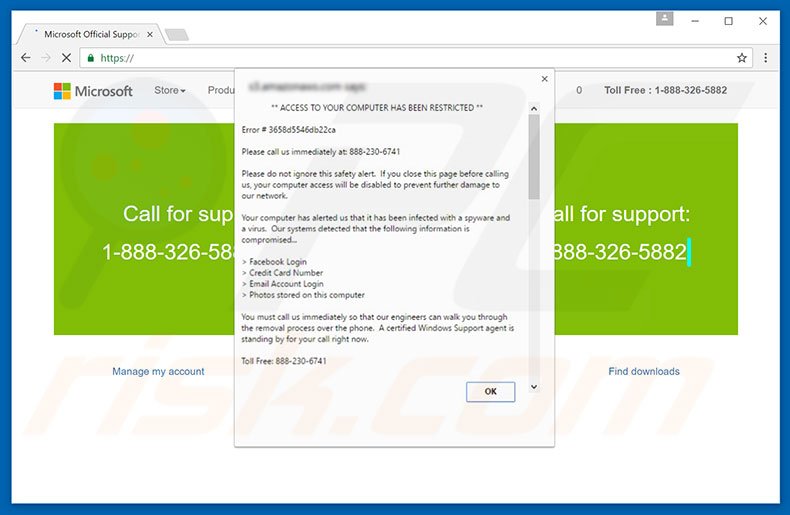
Questo errore indica che il sistema è infettato da una sorta di malware e quindi l'accesso al computer è stato bloccato. È inoltre noto che i dati personali della vittima (login / password, informazioni bancarie, ecc.) sono a rischio. Per questo motivo, le vittime devono immediatamente contattare i tecnici certificati con il numero di telefono ("888-230-6741") fornito. Le vittime saranno quindi guidate attraverso il processo di rimozione. Tuttavia, tenere presente che l'errore "Access To Your Computer Has Been Restricted" è falso. Questi virus semplicemente non esistono. Quello che i truffatori tentano di fare è spaventare e truffare le vittime nella chiamata e nel pagamento di servizi che non sono necessari. Per questo motivo, non dovresti mai tentare di contattare queste persone. "Access To Your Computer Has Been Restricted" può essere eliminato semplicemente chiudendo il browser web. Gli utenti devono inoltre sapere che i PUP utilizzano un "livello virtuale" per generare pop-up, coupon, banner e altri annunci simili. Si noti che il "livello virtuale" consente la collocazione di contenuti grafici di terze parti. Per questo motivo, gli annunci visualizzati spesso nascondono il contenuto sottostante, riducendo notevolmente la qualità di navigazione in Internet. Se ciò non fosse sufficiente, gli annunci visualizzati possono essere reindirizzati a siti web dannosi. Pertanto, facendo clic sugli utenti che rischiano di causare adware ad alto rischio o infezioni da malware. Un altro inconveniente è il monitoraggio delle informazioni. Tieni presente che i programmi potenzialmente indesiderati sono progettati per raccogliere indirizzi IP, fornitori di servizi Internet, geolocalizzazioni, URL di siti web visitati, pagine visualizzate, query di ricerca, attività mouse / tastiera e altre informazioni simili. Questi dati raccolti possono contenere dati personali. Quindi, è degno di nota che gli sviluppatori dei PUP li condividono con terzi (potenzialmente, cyber criminali). C'è un'alta probabilità che queste persone cercheranno di generare entrate abusando delle informazioni private. Pertanto, la presenza di applicazioni di monitoraggio dei dati potrebbe comportare gravi problemi di privacy o addirittura furti di identità. I programmi potenzialmente indesiderati devono essere disinstallati al più presto.
Ci sono molti falsi errori simili a "Access To Your Computer Has Been Restricted". Microsoft Warning Alert, Windows Defender Alert, e Your Windows Computer Has Been Blocked sono solo alcuni esempi da una lunga lista. Si noti che tutti sostengono che il sistema sia danneggiato in un modo o nell'altro. Tuttavia, come con Access To Your Computer Has Been Restricted, questi errori sono anche intesi a truffare le vittime nel pagamento di un supporto tecnico che non è necessario. I programmi potenzialmente indesiderati puntano solo a generare entrate per gli sviluppatori. Offrendo una varietà di funzioni utili, i PUP creano l'impressione di essere legittimi e utili. Tuttavia, il loro vero e unico scopo è quello di causare reindirizzamenti indesiderati, di pubblicare annunci invadenti e di raccogliere varie informazioni. Queste applicazioni sono completamente inutili per gli utenti regolari.
Come ha fatto un adware ad installarsi sul pc?
Come già accennato, i PUP vengono distribuiti utilizzando un metodo di marketing ingannevole chiamato "bundling" - un'installazione invisibile di applicazioni di terze parti insieme a quelle regolari. Gli sviluppatori sanno che la maggior parte degli utenti esegue rapidamente i processi di download / installazione e salta la maggior parte dei passaggi. Per questo motivo, tutte le applicazioni in bundle sono nascoste nelle impostazioni "Personalizzate / Avanzate". Ignorando questa sezione, gli utenti semplicemente espongono il sistema a rischio di varie infezioni e mettono in pericolo la propria privacy.
Come evitare l'installazione di applicazioni potenzialmente indesiderate?
L'installazione di programmi potenzialmente indesiderati può essere facilmente impedita con due semplici passaggi. In primo luogo, non correre mai durante il download e l'installazione del software. Selezionare le impostazioni "personalizzate / avanzate" e analizzare attentamente ogni singolo passaggio. Inoltre, assicuratevi sempre di rifiutare tutte le offerte per scaricare / installare applicazioni aggiuntive e annullare quelle già incluse.
Testo presente nel pop up di "Access To Your Computer Has Been Restricted":
ACCESS TO YOUR COMPUTER HAS BEEN RESTRICTED
Error #3658d5546db22ca
Please call us immediately at: 888-230-6741
Please do not ignore this safety alert. If you close this page before calling us, your computer access will be disabled to prevent future damage to our network.
Your computer has alerted us that it has been infected with a spyware and a virus. Our systems detected that the following information is compromised…
> Facebook Login
> Credit Card Number
> Email Account Login
> Photos stored on this computer
You must call us immediately so that our engineers can walk you through the removal process over the phone. A certified Windows Support agent is standing by for your call right now. Toll Free: 888-230-6741
Rimozione automatica istantanea dei malware:
La rimozione manuale delle minacce potrebbe essere un processo lungo e complicato che richiede competenze informatiche avanzate. Combo Cleaner è uno strumento professionale per la rimozione automatica del malware consigliato per eliminare il malware. Scaricalo cliccando il pulsante qui sotto:
SCARICA Combo CleanerScaricando qualsiasi software elencato in questo sito, accetti le nostre Condizioni di Privacy e le Condizioni di utilizzo. Per utilizzare tutte le funzionalità, è necessario acquistare una licenza per Combo Cleaner. Hai a disposizione 7 giorni di prova gratuita. Combo Cleaner è di proprietà ed è gestito da RCS LT, società madre di PCRisk.
Menu rapido:
- Cos'è Access To Your Computer Has Been Restricted?
- STEP 1. Disinstallare applicazioni potenzialmente indesiderate attraverso il pannello di controllo.
- STEP 2. Rimuovere un adware da Internet Explorer.
- STEP 3. Rimuovere un adware da Google Chrome.
- STEP 4. Rimuovere un adware da Mozilla Firefox.
- STEP 5. Rimuovere un adware da Safari.
- STEP 6. Rimuovere le estensioni canaglia da Microsoft Edge.
Rimuovere un adware:
Windows 10:

Pulsante destro del mouse nell'angolo in basso a sinistra dello schermo, nel menu di accesso rapido selezionare Pannello di controllo. Nella finestra aperta scegliere Disinstalla un programma.
Windows 7:

Fare clic su Start ("Windows Logo" nell'angolo in basso a sinistra del desktop), scegli Pannello di controllo. Individuare Programmi e fare clic su Disinstalla un programma.
macOS (OSX):

Fare clic su Finder, nella finestra aperta selezionare Applicazioni. Trascinare l'applicazione dalla cartella Applicazioni nel Cestino (che si trova nella Dock), quindi fare clic con il tasto destro sull'icona del Cestino e selezionare Svuota cestino.

Nella finestra di disinstallazione programmi: cercare ogni programma sospetto recentemente installato, selezionare queste voci e fare clic su "Disinstalla" o "Rimuovi".
Dopo la disinstallazione, eseguire la scansione del computer alla ricerca di eventuali componenti indesiderati rimasti o infezioni di malware possibili con Il miglior software anti-malware.
SCARICA il programma di rimozione per infezioni da malware
Combo Cleaner controlla se il tuo computer è infetto. Per utilizzare tutte le funzionalità, è necessario acquistare una licenza per Combo Cleaner. Hai a disposizione 7 giorni di prova gratuita. Combo Cleaner è di proprietà ed è gestito da RCS LT, società madre di PCRisk.
Rimuovere un adware dagli Internet browsers:
Video che mostra come rimuovere i componenti aggiuntivi malevoli del browser:
 Rimuovere un adware da Internet Explorer:
Rimuovere un adware da Internet Explorer:
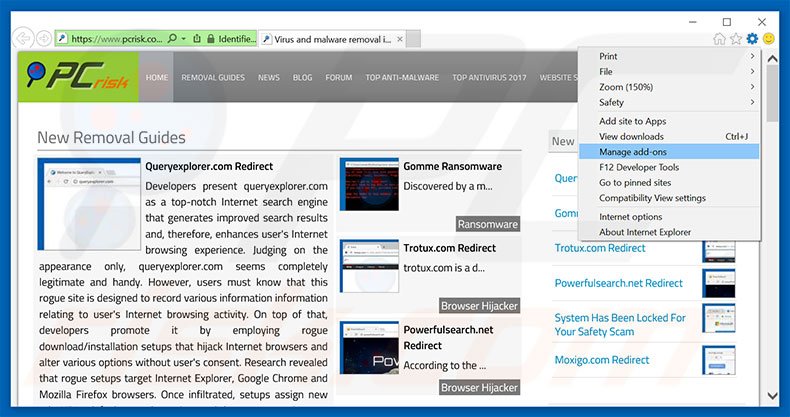
Fare clic sull'icona "ingranaggio"![]() (nell'angolo in alto a di Internet Explorer), selezionare "gestisci componenti aggiuntivi" e selezionare ogni programma sospetto recentemente installato e cliccare su "Rimuovi".
(nell'angolo in alto a di Internet Explorer), selezionare "gestisci componenti aggiuntivi" e selezionare ogni programma sospetto recentemente installato e cliccare su "Rimuovi".

Metodo opzionale:
Se continui ad avere problemi con la rimozione di "access to your computer has been restricted" virus, ripristinare le impostazioni di Internet Explorer di default.
Windows XP: Fare clic su Start, fare clic su Esegui, nel tipo di finestra inetcpl.cpl ha aperto Nella finestra aperta fare clic sulla scheda Avanzate, quindi fare clic su Ripristina.

Windows Vista e Windows 7: Fare clic sul logo di Windows, nella casella Tipo di ricerca start inetcpl.cpl e fare clic su Inserisci. Nella finestra aperta fare clic sulla scheda Avanzate, quindi fare clic su Ripristina.

Windows 8: Aprire Internet Explorer e fare clic sull'icona ingranaggio. Selezionare Opzioni Internet. Nella finestra aperta, selezionare la scheda Avanzate e fare clic sul pulsante Reset.

Nella finestra aperta, selezionare la scheda Avanzate

Fare clic sul pulsante Reset.

Confermare che si desidera ripristinare le impostazioni di Internet Explorer di default facendo clic sul pulsante Reset.

 Rimuovere un adware da Google Chrome:
Rimuovere un adware da Google Chrome:
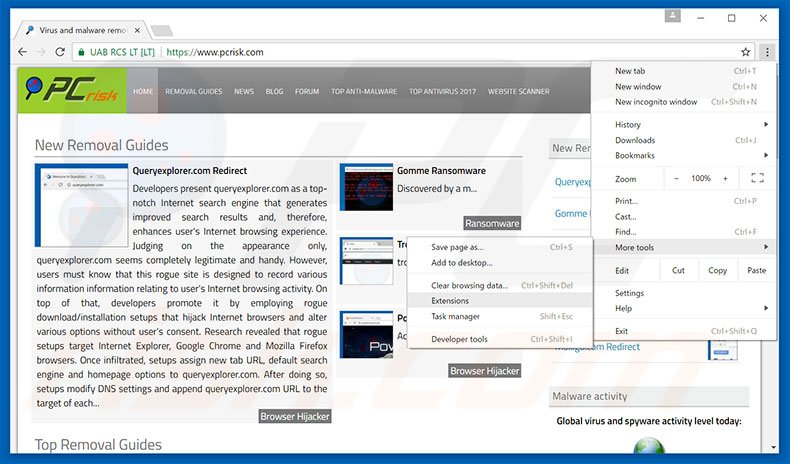
Fare clic sull'icona di menu Chrome ![]() (in alto a destra di Google Chrome), selezionare "Strumenti" e fare clic su "Estensioni". individuare ogni programma sospetto recentemente installato, selezionare queste voci e fare clic sull'icona del cestino.
(in alto a destra di Google Chrome), selezionare "Strumenti" e fare clic su "Estensioni". individuare ogni programma sospetto recentemente installato, selezionare queste voci e fare clic sull'icona del cestino.
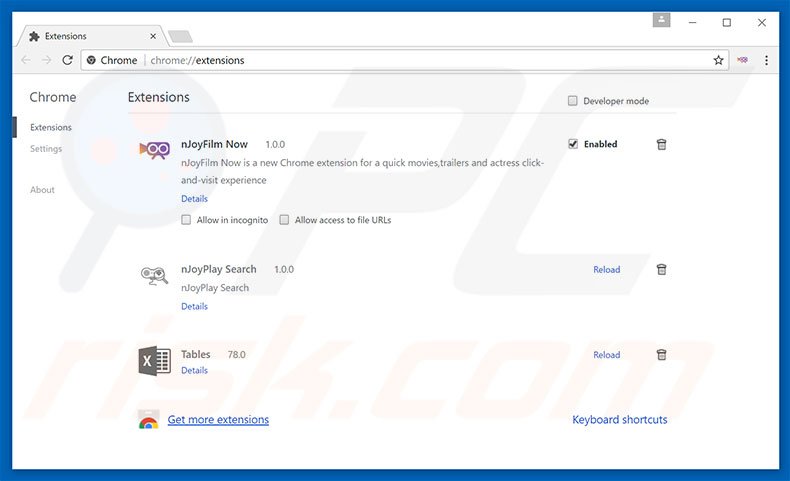
Metodo opzionale:
Se continuate ad avere problemi con la rimozione di "access to your computer has been restricted" virus, resettate le impostazioni di Google Chrome. Cliccate sull'icona menu du Chrome ![]() (nell'angolo in alto a destra di Google Chrome) e selezionate Impostazioni. Scendete fino in fondo. Cliccate sul link Avanzate….
(nell'angolo in alto a destra di Google Chrome) e selezionate Impostazioni. Scendete fino in fondo. Cliccate sul link Avanzate….

Scendete fino in fondo alla pagina e cliccate su Ripristina (Ripristina le impostazioni originali).

Nella finestra che si aprirà, confermate che volete ripristinare Google Chrome cliccando su Ripristina.

 Rimuovere un adware da Mozilla Firefox:
Rimuovere un adware da Mozilla Firefox:
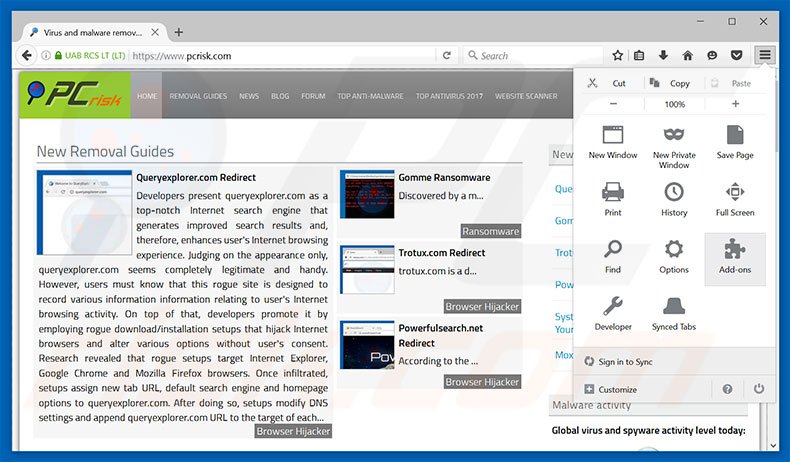
Fai clic sul menu Firefox![]() (nell'angolo in alto a della finestra principale), selezionare "Add-ons". Clicca su "Estensioni", nella finestra che si apre, cercare e rimuovere ogni plug in sospetto recentemente installato.
(nell'angolo in alto a della finestra principale), selezionare "Add-ons". Clicca su "Estensioni", nella finestra che si apre, cercare e rimuovere ogni plug in sospetto recentemente installato.
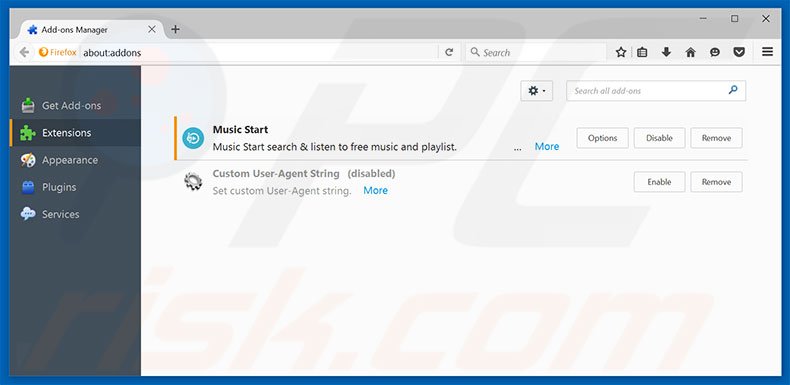
Metodo Opzionale:
Gli utenti di computer che hanno problemi con la rimozione di "access to your computer has been restricted" virus, possono ripristinare le impostazioni di Mozilla Firefox.
Apri Mozilla Firefox, in alto a destra della finestra principale fare clic sul menu Firefox, ![]() nel menu aperto fare clic sull'icona Open Menu Guida,
nel menu aperto fare clic sull'icona Open Menu Guida, ![]()

Selezionare Informazioni Risoluzione dei problemi.

nella finestra aperta fare clic sul pulsante Ripristina Firefox.

Nella finestra aperta confermare che si desidera ripristinare le impostazioni di Mozilla Firefox predefinite facendo clic sul pulsante Reset.

 Rimuovi estensioni malevole da Safari:
Rimuovi estensioni malevole da Safari:

Assicurati che il tuo browser Safari è attivo, fare clic sul menu Safari, e selezionare Preferenze ....

Nella finestra aperta cliccare Estensioni, individuare qualsiasi estensione sospetta installato di recente, selezionarla e cliccare su Disinstalla
Metodo opzionale:
Assicurati che il tuo browser Safari sia attivo e clicca sul menu Safari. Dal menu a discesa selezionare Cancella cronologia e dati Sito...

Nella finestra aperta selezionare tutta la cronologia e fare clic sul pulsante Cancella cronologia.

 Rimuovi estensioni malevole da Microsoft Edge:
Rimuovi estensioni malevole da Microsoft Edge:

Fai clic sull'icona del menu Edge![]() (nell'angolo in alto a destra di Microsoft Edge), seleziona "Estensioni". Individua tutti i componenti aggiuntivi sospetti installati di recente e fai clic su "Rimuovi" sotto i loro nomi.
(nell'angolo in alto a destra di Microsoft Edge), seleziona "Estensioni". Individua tutti i componenti aggiuntivi sospetti installati di recente e fai clic su "Rimuovi" sotto i loro nomi.

Metodo opzionale:
Se i problemi con la rimozione di "access to your computer has been restricted" virus persistono, ripristinare le impostazioni del browser Microsoft Edge. Fai clic sull'icona del menu Edge ![]() (nell'angolo in alto a destra di Microsoft Edge) e selezionare Impostazioni.
(nell'angolo in alto a destra di Microsoft Edge) e selezionare Impostazioni.

Nel menu delle impostazioni aperto selezionare Ripristina impostazioni.

Seleziona Ripristina le impostazioni ai loro valori predefiniti. Nella finestra aperta, confermare che si desidera ripristinare le impostazioni predefinite di Microsoft Edge facendo clic sul pulsante Ripristina.

- Se questo non ha aiutato, seguire queste alternative istruzioni che spiegano come ripristinare Microsoft Edge.
Sommario:
 Più comunemente gli adware o applicazioni potenzialmente indesiderate si infiltrano nel browser Internet dell'utente attraverso il download di software gratuiti. Si noti che la fonte più sicura per il download di software libero è il siti degli sviluppatori. Per evitare l'installazione di adware bisogna stare molto attenti durante il download e l'installazione di software libero. Quando si installa il programma gratuito già scaricato scegliere le opzioni di installazione personalizzata o avanzata - questo passo rivelerà tutte le applicazioni potenzialmente indesiderate che vengono installate insieme con il vostro programma gratuito scelto.
Più comunemente gli adware o applicazioni potenzialmente indesiderate si infiltrano nel browser Internet dell'utente attraverso il download di software gratuiti. Si noti che la fonte più sicura per il download di software libero è il siti degli sviluppatori. Per evitare l'installazione di adware bisogna stare molto attenti durante il download e l'installazione di software libero. Quando si installa il programma gratuito già scaricato scegliere le opzioni di installazione personalizzata o avanzata - questo passo rivelerà tutte le applicazioni potenzialmente indesiderate che vengono installate insieme con il vostro programma gratuito scelto.
Assistenza di rimozione:
Se si verificano problemi durante il tentativo di rimozione di "access to your computer has been restricted" virus dal tuo computer, chiedere assistenza nel nostro forum rimozione malware.
Lascia un commento:
Se disponi di ulteriori informazioni su "access to your computer has been restricted" virus o la sua rimozione ti invitiamo a condividere la tua conoscenza nella sezione commenti qui sotto.
Fonte: https://www.pcrisk.com/removal-guides/11319-access-to-your-computer-has-been-restricted-scam
Condividi:

Tomas Meskauskas
Esperto ricercatore nel campo della sicurezza, analista professionista di malware
Sono appassionato di sicurezza e tecnologia dei computer. Ho un'esperienza di oltre 10 anni di lavoro in varie aziende legate alla risoluzione di problemi tecnici del computer e alla sicurezza di Internet. Dal 2010 lavoro come autore ed editore per PCrisk. Seguimi su Twitter e LinkedIn per rimanere informato sulle ultime minacce alla sicurezza online.
Il portale di sicurezza PCrisk è offerto dalla società RCS LT.
I ricercatori nel campo della sicurezza hanno unito le forze per aiutare gli utenti di computer a conoscere le ultime minacce alla sicurezza online. Maggiori informazioni sull'azienda RCS LT.
Le nostre guide per la rimozione di malware sono gratuite. Tuttavia, se vuoi sostenerci, puoi inviarci una donazione.
DonazioneIl portale di sicurezza PCrisk è offerto dalla società RCS LT.
I ricercatori nel campo della sicurezza hanno unito le forze per aiutare gli utenti di computer a conoscere le ultime minacce alla sicurezza online. Maggiori informazioni sull'azienda RCS LT.
Le nostre guide per la rimozione di malware sono gratuite. Tuttavia, se vuoi sostenerci, puoi inviarci una donazione.
Donazione
▼ Mostra Discussione